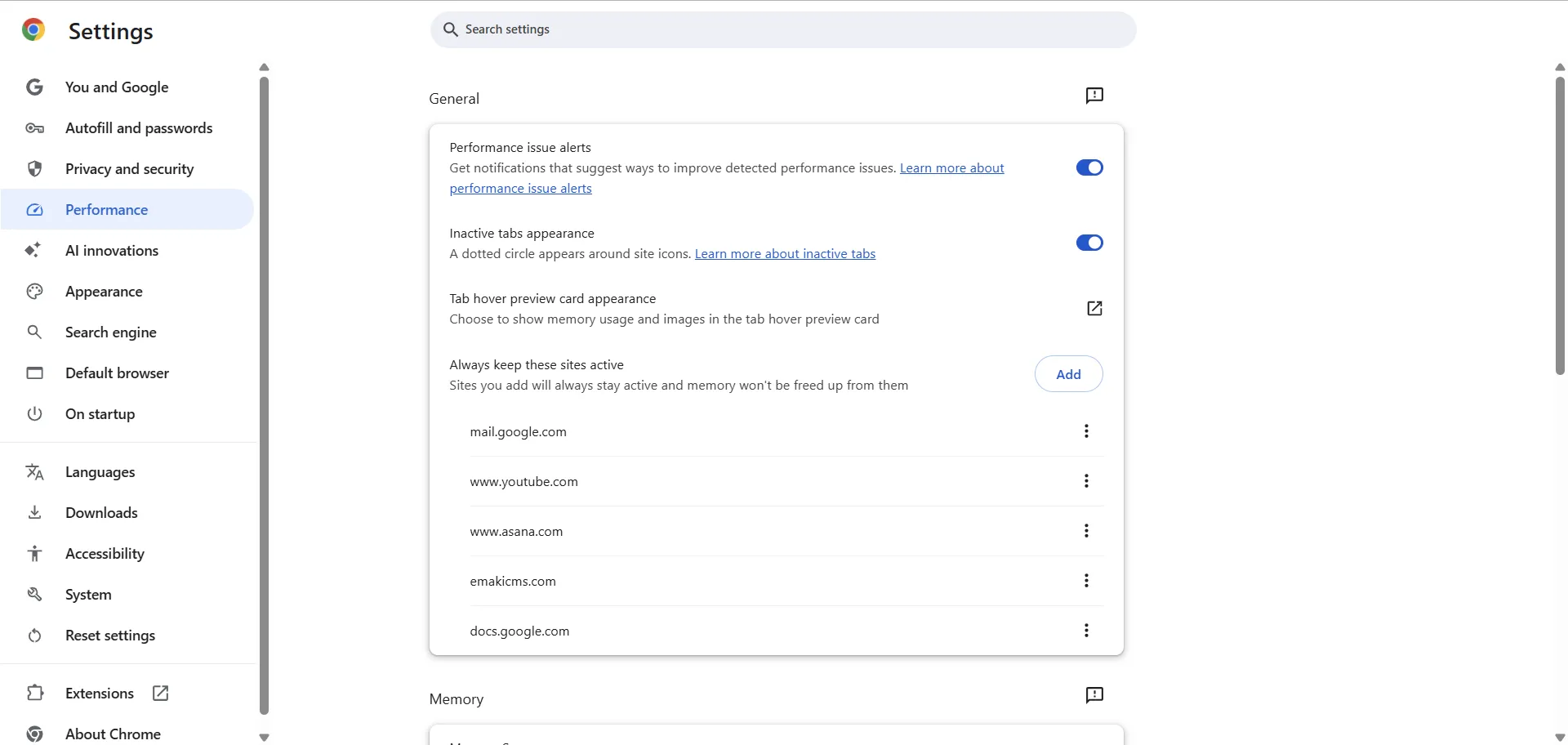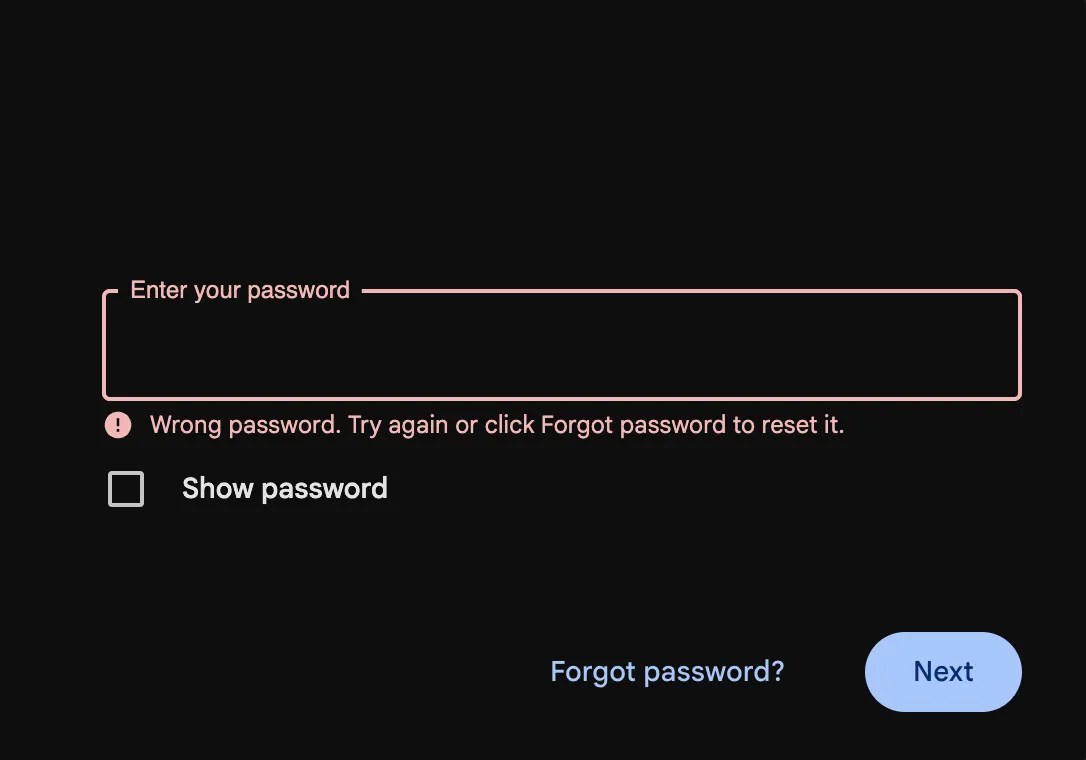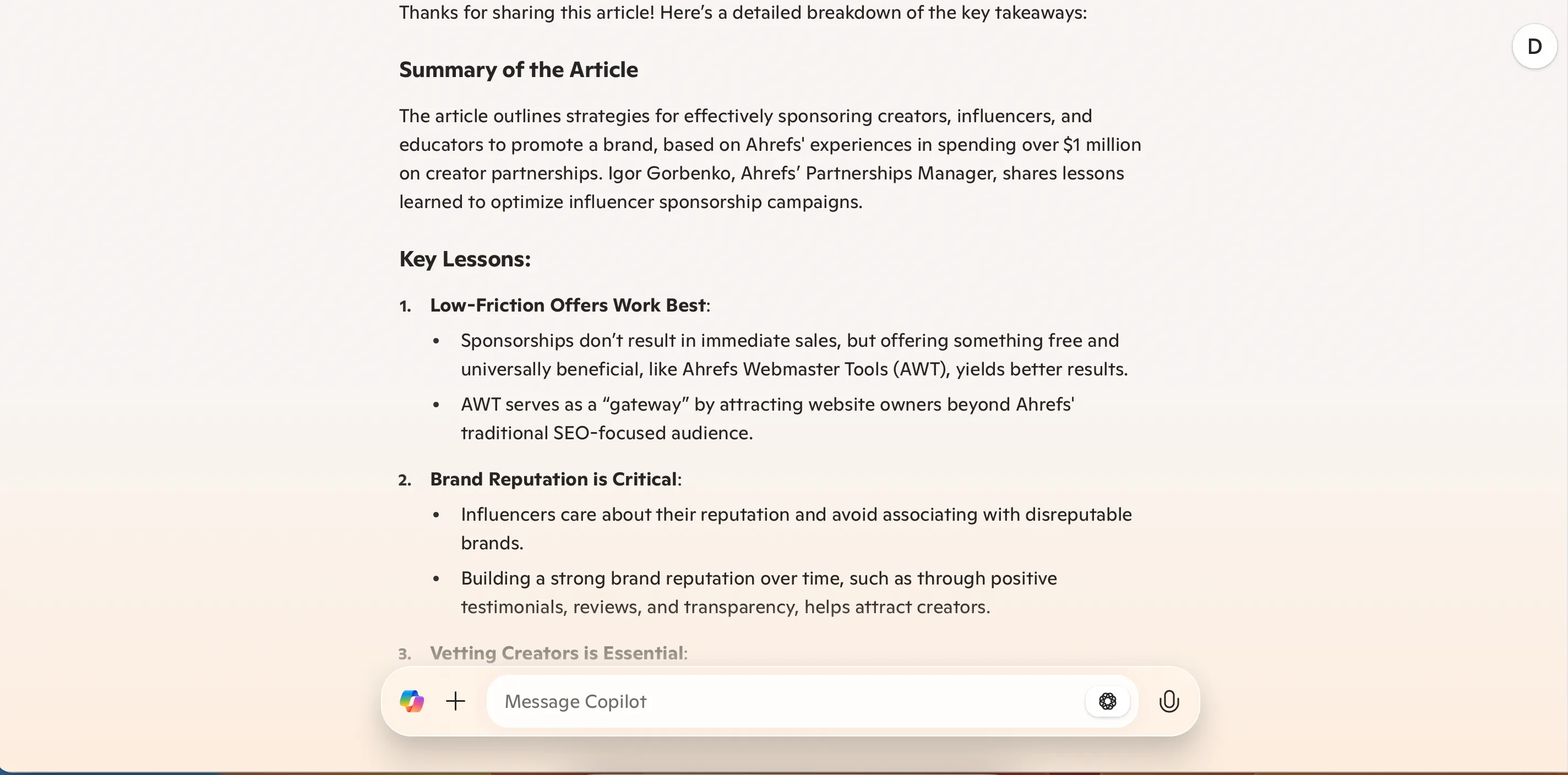Với công việc đòi hỏi phải duyệt web liên tục cả ngày, trình duyệt tôi sử dụng đóng vai trò cực kỳ quan trọng đối với năng suất. Sau nhiều năm gắn bó với Google Chrome, tôi quyết định chuyển sang sử dụng trình duyệt Arc – và kể từ đó, tôi chưa bao giờ phải hối hận về lựa chọn này. Arc Browser đã thực sự định nghĩa lại trải nghiệm duyệt web của tôi, mang đến một cách tiếp cận mới mẻ, tối ưu hóa hơn so với các trình duyệt truyền thống.
1. Quản lý tab thông minh và hiệu quả hơn
Một trong những vấn đề lớn nhất khiến tôi khó chịu với Google Chrome là việc các tab có thể trở nên mất kiểm soát nhanh chóng. Khi càng nhiều tab được mở, tiêu đề của chúng càng trở nên khó đọc, gây khó khăn cho việc điều hướng. Trình duyệt Arc giải quyết triệt để vấn đề đó bằng cách hiển thị các tab trong thanh bên dọc, cho phép tôi cuộn qua chúng một cách dễ dàng và nhanh chóng.
Một tính năng nổi bật khác của Arc là cách nó xử lý các trang được ghim (bookmarks). Tôi có thể dễ dàng kéo một tab lên góc trên cùng bên trái màn hình để ghim nó. Các tab được ghim này đóng vai trò như cả dấu trang và tab đang mở. Bằng cách này, tôi không còn phải lo lắng về việc vô tình mở các tab trùng lặp. Tôi cũng đặc biệt thích cách Arc kiểm tra các tab hiện có mỗi khi tôi mở một tab mới. Nếu trang đó đã được mở, trình duyệt sẽ cung cấp tùy chọn chuyển đến tab đang hoạt động thay vì mở một tab mới, giúp tôi tiết kiệm không gian và duy trì sự ngăn nắp.
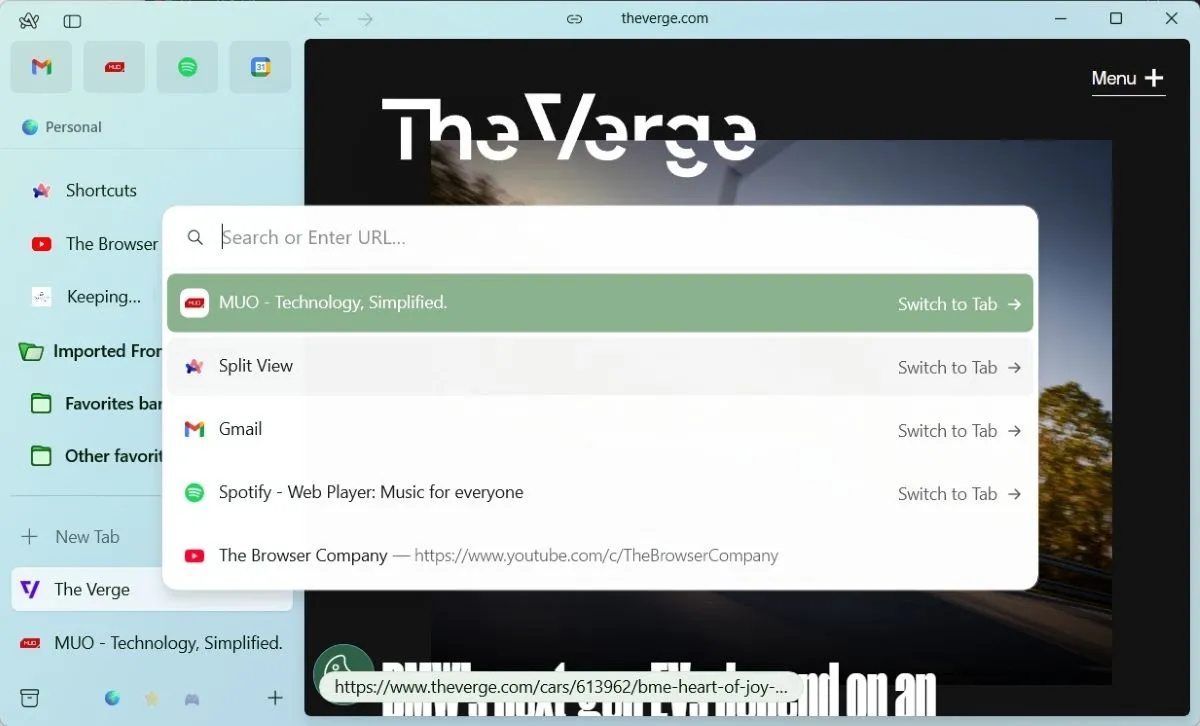 Giao diện Arc Browser hiển thị tùy chọn chuyển sang tab đã mở, giúp tránh trùng lặp và tối ưu quản lý tab
Giao diện Arc Browser hiển thị tùy chọn chuyển sang tab đã mở, giúp tránh trùng lặp và tối ưu quản lý tab
2. Tự động lưu trữ tab: Giải phóng không gian làm việc
Một điểm cộng khác mà Arc mang lại để hỗ trợ tôi quản lý tab tốt hơn là tính năng tự động lưu trữ những tab tôi không sử dụng trong vòng 12 giờ qua. Tôi có thể tùy chỉnh khoảng thời gian này lên 24 giờ, 7 ngày hoặc thậm chí là 30 ngày tùy theo nhu cầu.
Tính năng này giúp trình duyệt của tôi không bị lộn xộn với hàng loạt tab mà tôi đã mở rồi quên đi, dù là từ hôm qua hay từ nhiều tuần trước. Nếu cần, tôi có thể dễ dàng xem hoặc khôi phục các tab đã lưu trữ bằng cách nhấp vào biểu tượng lưu trữ (archive icon) ở góc dưới cùng bên trái.
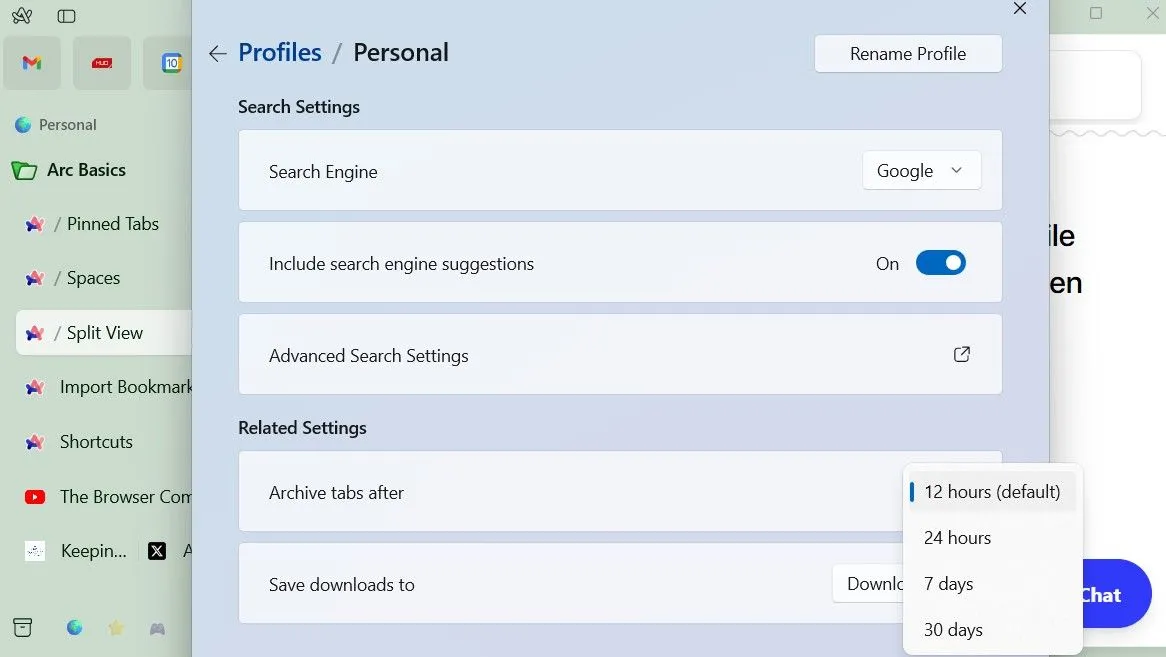 Menu cài đặt tự động lưu trữ tab trong trình duyệt Arc, cho phép chọn thời gian lưu trữ tự động (12 giờ, 24 giờ, 7 ngày, 30 ngày)
Menu cài đặt tự động lưu trữ tab trong trình duyệt Arc, cho phép chọn thời gian lưu trữ tự động (12 giờ, 24 giờ, 7 ngày, 30 ngày)
3. Chế độ chia màn hình (Split View): Đa nhiệm dễ dàng
Với Chrome, tôi thường phải dựa vào tính năng Snap Layouts của Windows mỗi khi cần mở hai tab cạnh nhau. Mặc dù cách này hoạt động được, nhưng nó luôn mang lại cảm giác như một giải pháp tạm thời. Arc, ngược lại, giúp việc xem nhiều tab cạnh nhau trở nên cực kỳ dễ dàng.
Tôi chỉ cần nhấp vào biểu tượng Split View ở trên cùng, sau đó chọn vị trí tôi muốn mở tab mới: bên trái, bên phải, phía trên hoặc phía dưới tab hiện có. Tuyệt vời hơn nữa, Arc còn cho phép tôi lưu các thiết lập chế độ chia màn hình của mình. Nếu tôi thường xuyên sử dụng hai trang web cùng lúc – ví dụ, một bài nghiên cứu ở một bên và ghi chú ở bên kia – tôi có thể ghim chúng thành một bộ và mở nhanh chóng chỉ với một cú nhấp.
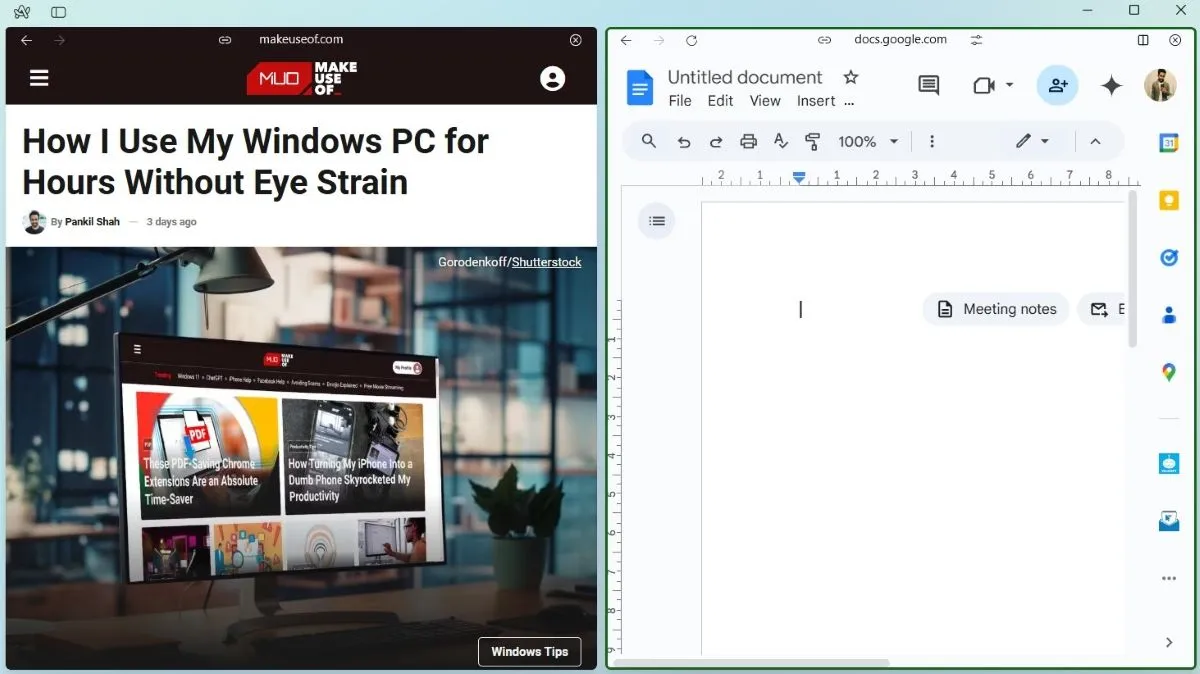 Chế độ chia màn hình Split View trên Arc Browser, hiển thị trang MakeUseOf và Google Docs cạnh nhau để đa nhiệm hiệu quả
Chế độ chia màn hình Split View trên Arc Browser, hiển thị trang MakeUseOf và Google Docs cạnh nhau để đa nhiệm hiệu quả
4. Spaces: Tạo không gian duyệt web riêng biệt cho công việc và cá nhân
Spaces trong Arc hoạt động tương tự như tính năng nhóm tab của Chrome nhưng hiệu quả hơn nhiều. Tôi sử dụng Spaces để tạo các môi trường duyệt web riêng biệt cho công việc và sử dụng cá nhân. Chẳng hạn, tôi có một Space dành riêng cho các trang web liên quan đến công việc – email, tài liệu, công cụ quản lý dự án, v.v. Sau đó, tôi có một Space khác chỉ dành cho giải trí – mạng xã hội, tin tức và YouTube.
Tôi thậm chí có thể tùy chỉnh mỗi Space với bộ tab và chủ đề màu sắc riêng. Hơn nữa, Arc cho phép tôi lưu dữ liệu duyệt web của mỗi Space trong các hồ sơ khác nhau, nhờ đó thông tin đăng nhập công việc của tôi không bị lẫn lộn với thông tin cá nhân.
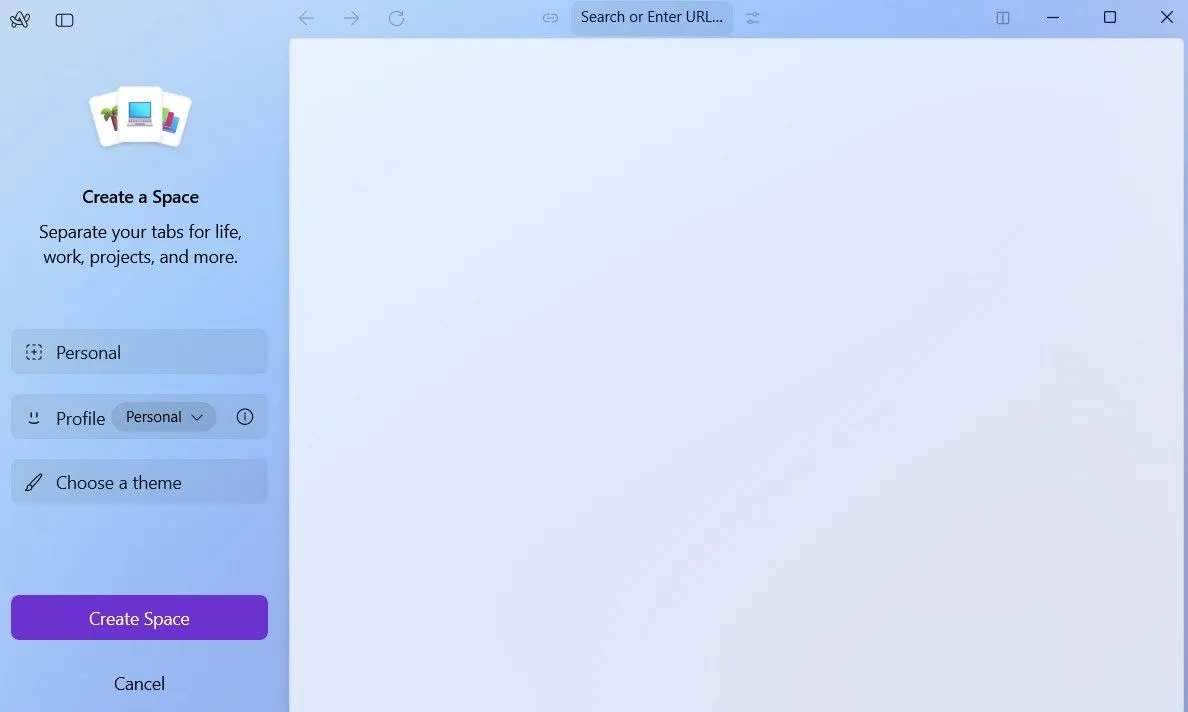 Giao diện Arc Browser hiển thị tùy chọn tạo Space mới, cho phép người dùng thiết lập không gian duyệt web riêng biệt cho từng mục đích (công việc, cá nhân)
Giao diện Arc Browser hiển thị tùy chọn tạo Space mới, cho phép người dùng thiết lập không gian duyệt web riêng biệt cho từng mục đích (công việc, cá nhân)
5. Arc Max: Tận dụng sức mạnh AI cho trải nghiệm duyệt web vượt trội
Arc Max mang đến một số tính năng hỗ trợ AI hữu ích, giúp việc duyệt web với Arc trở nên năng suất hơn đáng kể. Mặc dù tôi không sử dụng tất cả, nhưng có một vài tính năng đặc biệt tiện lợi. Chẳng hạn, khi tôi có hơn sáu tab đang mở, tôi chỉ cần nhấp vào nút Tidy ở thanh bên trái, và Arc sẽ tự động nhóm các tab liên quan lại với nhau.
Một tính năng khác mà tôi yêu thích là Ask on Page. Thay vì phải lướt qua các bài viết dài hoặc tự mình tìm kiếm thông tin cụ thể, tôi có thể nhấn Ctrl + F và đơn giản là đặt câu hỏi. Arc sẽ ngay lập tức tìm câu trả lời cho tôi từ trang đó, giúp tiết kiệm thời gian và công sức.
Và sau đó là tính năng 5-Second Preview. Bằng cách nhấn giữ Shift và di chuột qua một liên kết, tôi có thể nhận được bản tóm tắt tự động được tạo bởi AI của trang web đó – mà không cần phải nhấp vào. Điều này hoàn hảo khi tôi cần kiểm tra xem một liên kết có đáng để mở hay không.
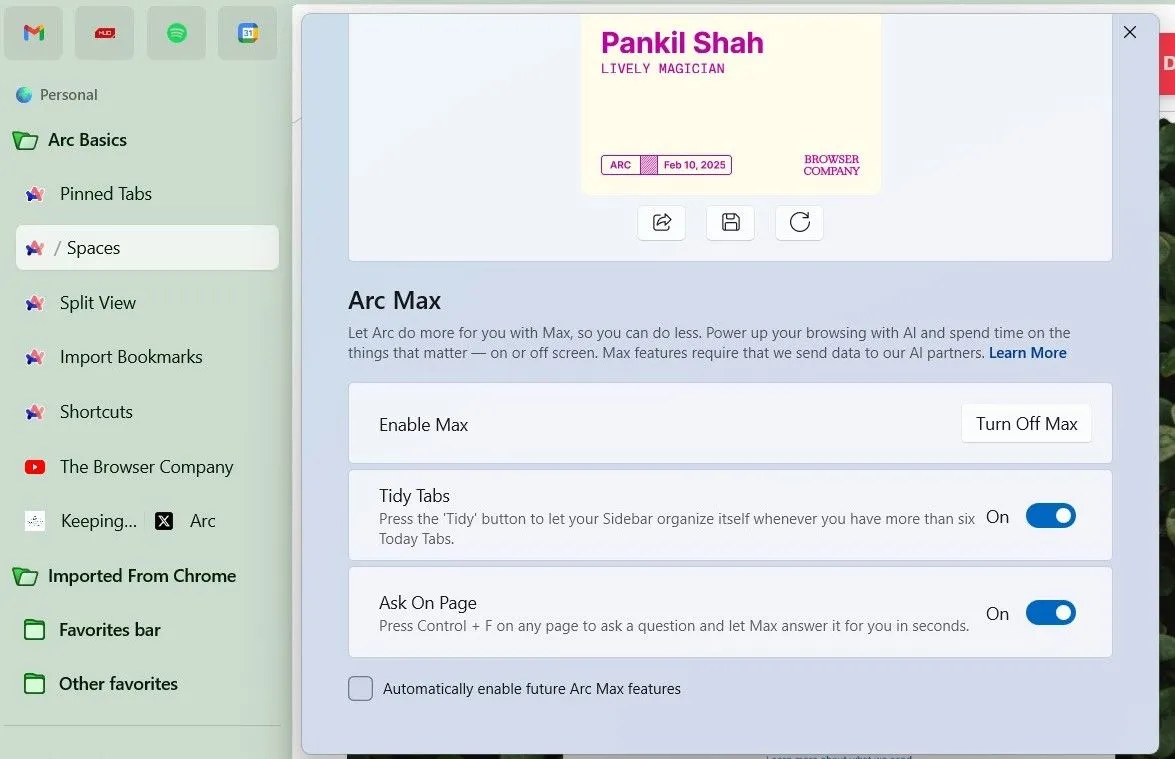 Cài đặt tính năng Arc Max trong trình duyệt Arc, nơi người dùng có thể kích hoạt các công cụ hỗ trợ AI như Tidy và Ask on Page
Cài đặt tính năng Arc Max trong trình duyệt Arc, nơi người dùng có thể kích hoạt các công cụ hỗ trợ AI như Tidy và Ask on Page
6. Arc Boosts: Cá nhân hóa website theo ý muốn
Với Boosts, tôi có thể điều chỉnh giao diện và chức năng của bất kỳ trang web nào để phù hợp với sở thích của mình. Dù là thay đổi màu sắc, độ sáng hay thậm chí là phông chữ, Arc đều cho tôi toàn quyền kiểm soát.
Tuy nhiên, tính năng yêu thích của tôi là công cụ Zap. Nó cho phép tôi dễ dàng loại bỏ bất kỳ yếu tố nào trên trang mà tôi thấy gây xao nhãng hoặc không cần thiết. Thật sự rất thỏa mãn khi có thể dọn dẹp các trang web chính xác theo cách tôi muốn.
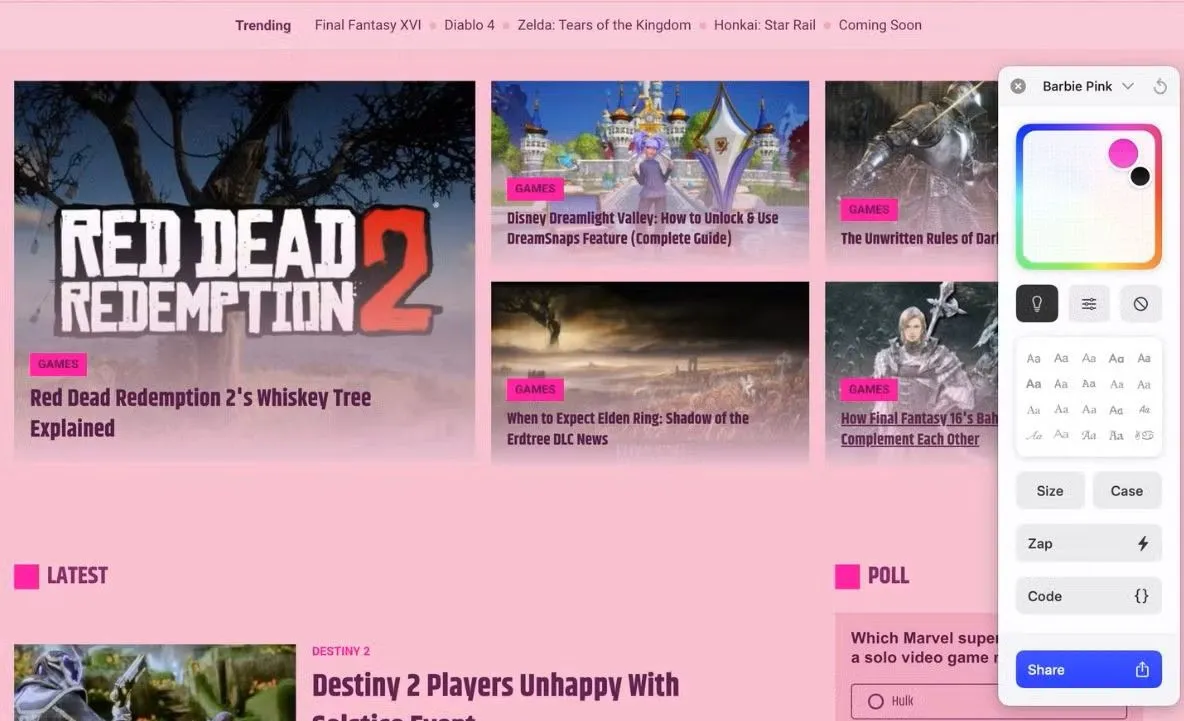 Tab Boosts trong Arc Browser, cho phép người dùng tùy chỉnh giao diện và chức năng của website bằng cách thay đổi màu sắc, phông chữ hoặc loại bỏ các yếu tố gây xao nhãng
Tab Boosts trong Arc Browser, cho phép người dùng tùy chỉnh giao diện và chức năng của website bằng cách thay đổi màu sắc, phông chữ hoặc loại bỏ các yếu tố gây xao nhãng
7. Arc Easel: Bảng ý tưởng trực quan cho mọi dự án
Đối với tôi, một buổi động não thường đồng nghĩa với sự hỗn loạn của các liên kết, ghi chú viết nguệch ngoạc và ảnh chụp màn hình rải rác. Với Arc Easel, tôi có thể kéo và thả các ý tưởng, hình ảnh và đoạn văn bản vào một khung vẽ linh hoạt, vô hạn ngay trong trình duyệt.
Arc Easel về cơ bản là một bảng trắng ảo, nơi tôi có thể phác thảo, viết và ghi lại suy nghĩ của mình mà không cần phải chuyển đổi giữa các ứng dụng.
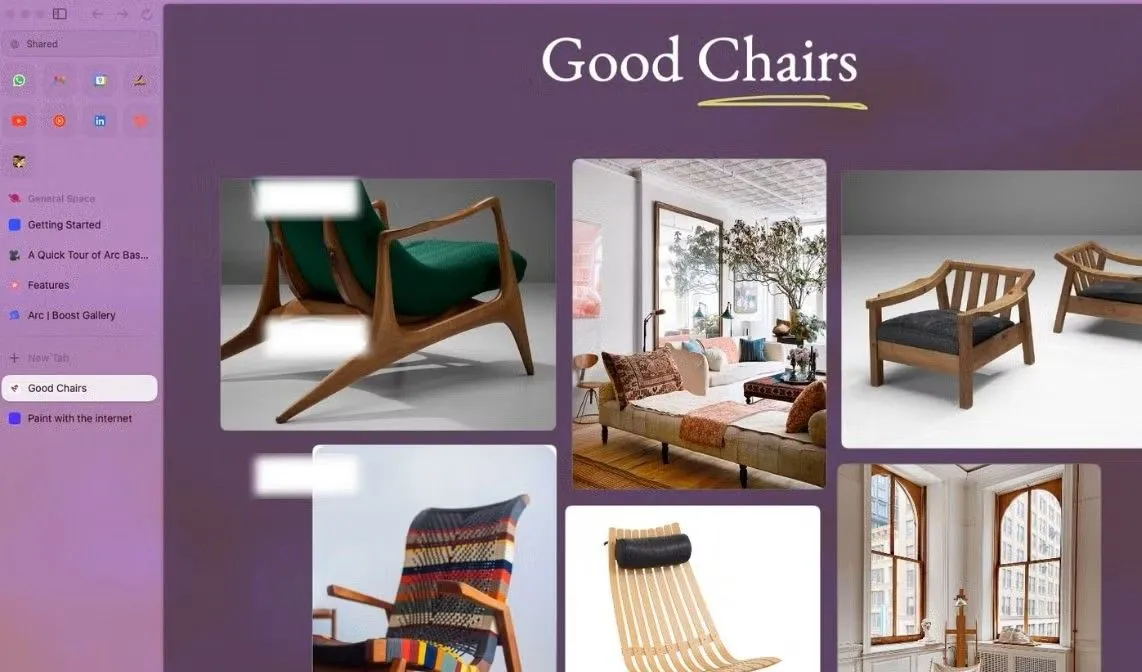 Giao diện Arc Easel, một bảng trắng ảo trong trình duyệt Arc, hiển thị hình ảnh và ý tưởng để người dùng thoải mái ghi chú và sắp xếp
Giao diện Arc Easel, một bảng trắng ảo trong trình duyệt Arc, hiển thị hình ảnh và ý tưởng để người dùng thoải mái ghi chú và sắp xếp
8. Tích hợp sâu rộng với các ứng dụng yêu thích
Arc hỗ trợ tích hợp với một số ứng dụng phổ biến mà tôi thường sử dụng, bao gồm Gmail, Google Docs, Google Calendar và X (Twitter). Ví dụ, tôi đã ghim Gmail trong Arc, điều này cho phép tôi chỉ cần di chuột qua tab để kiểm tra các email chưa đọc. Điều tương tự cũng áp dụng cho Google Calendar – chỉ cần di chuột nhanh qua biểu tượng, và tôi có thể xem các sự kiện sắp tới trong ngày.
Một điều khác tôi thích khi sử dụng Arc là khi tôi đang nghe nhạc trên Spotify hoặc xem video trên YouTube ở một tab, và tôi chuyển sang một tab khác, Arc sẽ hiển thị một cửa sổ bật lên nhỏ với các điều khiển cơ bản như tạm dừng, phát và bỏ qua bài hát.
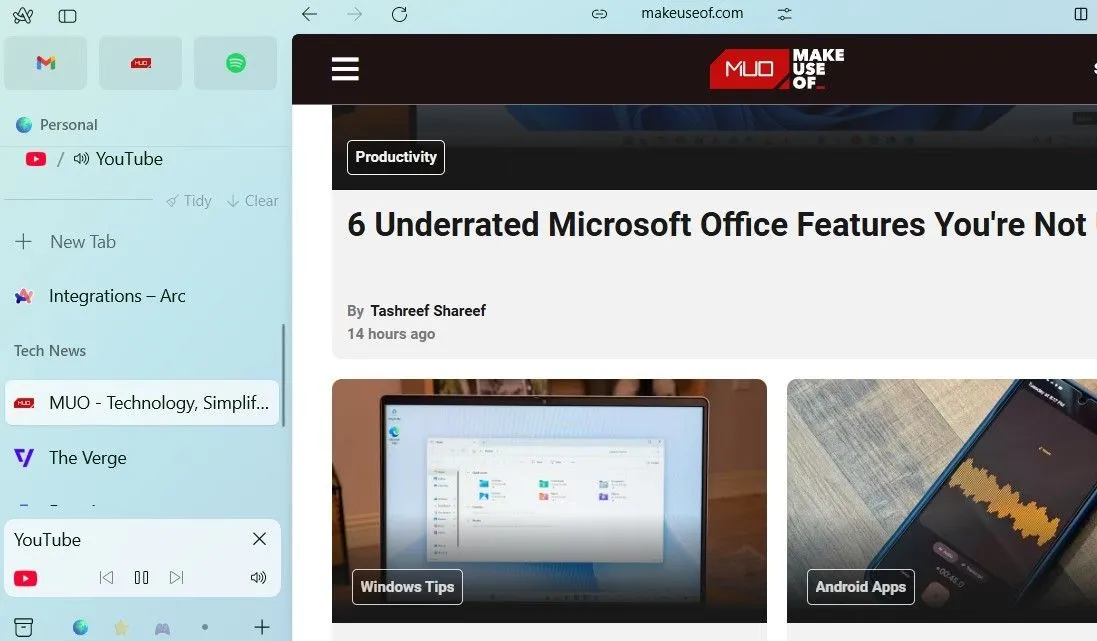 Cửa sổ mini player của YouTube trong Arc Browser, hiển thị các điều khiển cơ bản khi người dùng chuyển sang tab khác, giúp duy trì trải nghiệm nghe nhạc, xem video
Cửa sổ mini player của YouTube trong Arc Browser, hiển thị các điều khiển cơ bản khi người dùng chuyển sang tab khác, giúp duy trì trải nghiệm nghe nhạc, xem video
9. Peek: Xem trước nội dung liên kết nhanh chóng
Peek là một trong những tính năng đơn giản nhưng một khi bạn đã thử, bạn sẽ tự hỏi tại sao nó không phải là chuẩn mực ở mọi nơi. Bất cứ khi nào tôi bắt gặp một liên kết trong khi duyệt web, tôi chỉ cần nhấn phím Shift và nhấp vào liên kết để xem trước trang web đó.
Trang sẽ mở ra trong một cửa sổ bật lên, nơi tôi có thể xem nhanh nội dung mà không cần rời khỏi tab hiện tại của mình. Sau khi xem đủ, tôi có thể chọn mở rộng bản xem trước, mở nó trong chế độ chia màn hình, hoặc đơn giản là đóng nó đi.
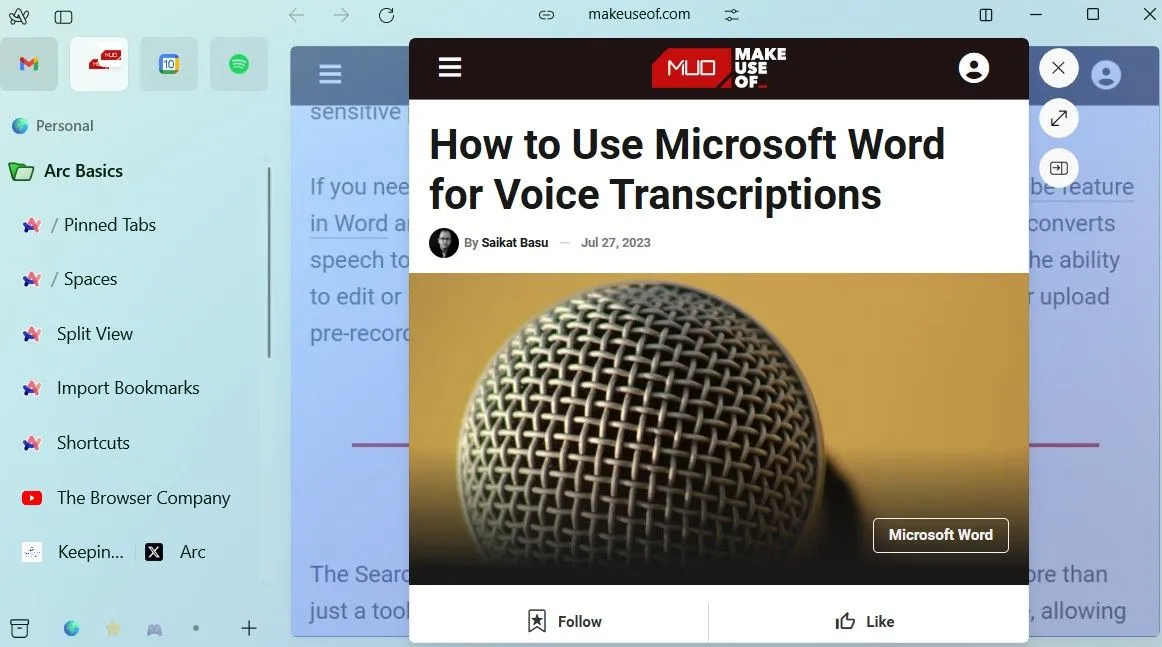 Arc Browser hiển thị chế độ xem trước liên kết (Peek) trong một cửa sổ bật lên, cho phép người dùng xem nhanh nội dung trang web mà không cần rời khỏi tab hiện tại
Arc Browser hiển thị chế độ xem trước liên kết (Peek) trong một cửa sổ bật lên, cho phép người dùng xem nhanh nội dung trang web mà không cần rời khỏi tab hiện tại
10. Quyền riêng tư và bảo mật được ưu tiên hàng đầu
Chrome không phải là cái tên đầu tiên xuất hiện khi bạn nói về các trình duyệt tập trung vào quyền riêng tư. Mặc dù Arc cũng dựa trên Chromium và được hưởng lợi từ các bản cập nhật bảo mật tương tự, nhưng trình duyệt này lại có cách tiếp cận ưu tiên người dùng hơn. Một số tính năng Chromium đã bị vô hiệu hóa ngay từ đầu để tăng cường quyền riêng tư cho người dùng.
Hơn nữa, không giống như Chrome, Arc cam kết không theo dõi các trang web tôi truy cập hoặc bán dữ liệu của tôi cho bên thứ ba. Chính sách quyền riêng tư của họ nêu rõ những cam kết này, mang lại cho tôi sự an tâm cần thiết khi sử dụng.
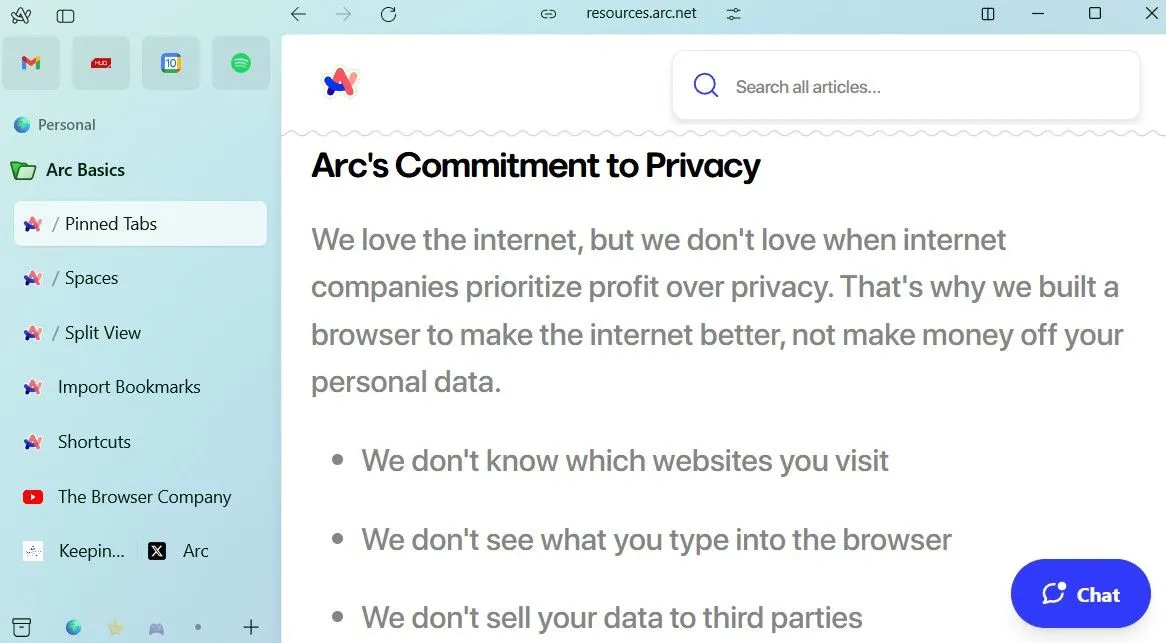 Giao diện Arc Browser hiển thị chính sách quyền riêng tư của The Browser Company, cam kết không theo dõi hoặc bán dữ liệu người dùng, nâng cao bảo mật
Giao diện Arc Browser hiển thị chính sách quyền riêng tư của The Browser Company, cam kết không theo dõi hoặc bán dữ liệu người dùng, nâng cao bảo mật
Nhìn chung, việc chuyển từ Chrome sang Arc là một quyết định mà tôi không hề hối tiếc. Chính sự kết hợp giữa giao diện mới mẻ, các tính năng hữu ích và quyền riêng tư tốt hơn đã khiến Arc trở thành trình duyệt tôi ưu tiên sử dụng. Nếu bạn đang tìm kiếm một sự thay đổi, có nhiều lý do chính đáng để bạn thử Arc Browser ngay hôm nay. Hãy trải nghiệm và cảm nhận sự khác biệt mà Arc mang lại cho công việc và giải trí của bạn.